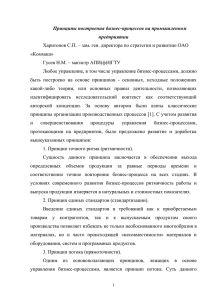Documents2
advertisement
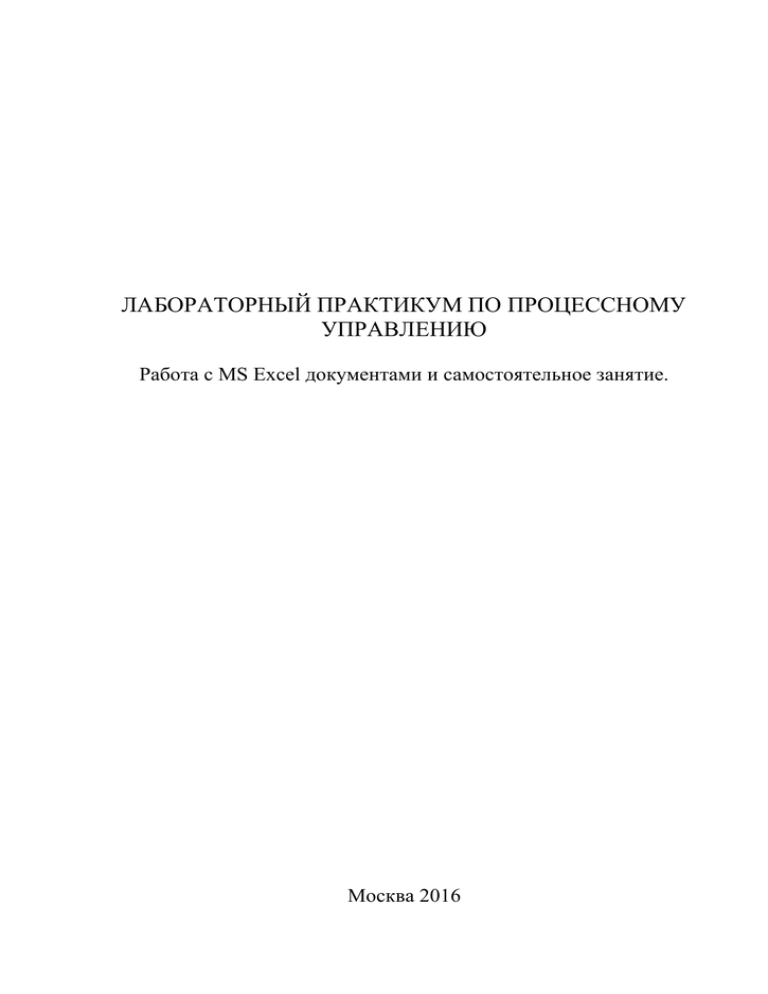
ЛАБОРАТОРНЫЙ ПРАКТИКУМ ПО ПРОЦЕССНОМУ УПРАВЛЕНИЮ Работа с MS Excel документами и самостоятельное занятие. Москва 2016 Лабораторный практикум по процессному управлению. Перспективы исполнимых бизнес-процессов. – Москва, 2016.- 65 с. Продолжение. В данном разделе практикума рассмотрена и объяснена работа с MS Excel документами, приведено описание самостоятельного занятия. Описание работы с системой управления бизнес-процессами и административными регламентами производится на примере свободного ПО с открытым кодом RunaWFE. Показано, как разрабатывать и исполнять бизнес-процессы. Приведен порядок выполнения лабораторного практикума. Лабораторный практикум предназначен для студентов, обучающихся по направлениям подготовки «Бизнес-информатика», «Прикладная информатика (в экономике)», «Автоматизированные системы обработки информации и управления» Лабораторный практикум размещен сайте runawfe.org/rus в разделе «Документация/ Учебные материалы по процессному управлению», а также на ресурсе INTUIT.RU по адресу http://www.intuit.ru/studies/courses/2358/658/info материалы этого пособия распространяются свободно на условиях лицензии GNU FDL. 2 СОДЕРЖАНИЕ Практическое занятие "Работа с MS Excel-ботом, использование листов MS Excel в качестве слоя бизнес-объектов" ...................................................5 Цель занятия....................................................................................................5 Теоретические сведения ................................................................................5 Порядок выполнения работы ........................................................................5 Задание для самостоятельной работы ........................................................30 Требования к представлению результатов занятия ..................................34 Контрольные вопросы .................................................................................34 Практическое занятие "Задания для самостоятельной работы" ................35 Цель работы ..................................................................................................35 Теоретические сведения ..............................................................................35 Порядок выполнения работы ......................................................................35 Задание по разработке бизнес-процесса "Ежегодный отпуск" ...............43 Задание по разработке бизнес-процесса "Больничный" ..........................45 Задание по разработке бизнес-процесса "Командировка в другой регион" ...........................................................................................................47 Задание по разработке бизнес-процесса "Местная командировка"........50 Задание по разработке бизнес-процесса "Отгул" .....................................52 Задание по разработке бизнес-процесса "Отпуск по уходу за ребенком" . ..............................................................................................................53 Задание по разработке бизнес-процесса "Сдвиг графика работы" ........56 Задание по разработке бизнес-процесса "Отпуск без сохранения зарплаты" .......................................................................................................58 Задание по разработке бизнес-процесса "Сверхурочные".......................60 Задание по разработке бизнес-процесса "Отсутствие по неизвестной причине" ........................................................................................................62 Требования к представлению результатов занятия ..................................64 Ссылки ..............................................................................................................65 3 Введение Для автоматизации процессного управления предприятием разработан специальный класс компьютерных систем – системы управления бизнес-процессами и административными регламентами (далее СУБПиАР). Основная задача таких систем - раздавать задания исполнителям и контролировать их выполнение. Последовательность заданий определяется схемой бизнес-процесса, которую можно разработать и в дальнейшем быстро модифицировать при помощи среды разработки. В разделе "Практикум. Введение" были рассмотрены исполнимые бизнес-процессы и административные регламенты, дано определение исполнимого бизнес-процесса, основанное на четырех перспективах. Также в первой части практикума было дано описание основных элементов систем управления бизнес-процессами и административными регламентами на примере свободного ПО с открытым кодом RunaWFE, показано, как установить систему и приведено вводное занятие, в котором объяснены базовые операции, позволяющие разрабатывать и исполнять бизнес-процессы. В разделе "Практикум. Перспективы исполнимых бизнеспроцессов" приведено описание четырех практических занятий, посвященных изучению четырех перспектив исполнимого бизнеспроцесса: перспектива потока управления (control-flow perspective) перспектива ресурсов (resource perspective) перспектива данных (data perspective) перспектива операций (operational perspective) В разделе "Практикум. Работа с MS Word документами" объяснена работа с Word ботом. Разделы практикума можно найти на сайте проекта RunaWFE в разделе "Документация/Документация для пользователя", документ "RunaWFE. Учебные материалы по процессному управлению". Адрес сайта проекта RunaWFE - http://runawfe.org/rus. В данном разделе практикума рассмотрена и объяснена работа с MS Excel документами. Система RunaWFE свободно распространяется вместе со своими исходными кодами на условиях открытой лицензии LGPL. Система бесплатная, ее можно свободно установить на любое количество компьютеров без каких-либо ограничений. Скачать дистрибутивы и исходный код ее можно через интернет с портала разработчиков свободного программного обеспечения sourceforge.net по адресу: http://sourceforge.net/projects/runawfe. 4 Практическое занятие "Работа с MS Excel-ботом, использование листов MS Excel в качестве слоя бизнесобъектов" Цель занятия Целью занятия является изучение работы с MS Excel - ботом и использования листов MS Excel в качестве слоя бизнес-объектов. Теоретические сведения Необходимые теоретические сведения изложены в пункте "Концепция ботов и бот-станций" раздела "Стандарты и концепции, связанные с СУБПиАР". Порядок выполнения работы В данном занятии рассматривается создание бота для работы с MS Excel файлами и разработка бизнес-процессов использующих задания данного бота для записи и чтения из Excel файла. 1. Запустите среду разработки 2. Создайте новый проект - "Занятие 6" 3. Создайте новый бизнес-процесс "Пример 6-1". (Подробнее см. "Практикум. Введение", Вводное занятие, Порядок выполнения работы, Пункт 16, Рис 5.14). 4. Добавьте элементы на схему бизнес-процесса в соответствии с рисунком 3.1 5 Рисунок 3.1 Схема бизнес-процесса "Пример 6-1" Используйте Окончание. элементы Начало, Действие, Задача сценария, Замечание. Для элемента Задача сценария используйте компактный вид. (Подробнее см. Практическое занятие "Работа с Word-ботом", Порядок выполнения работы, Пункт 1, Замечание, Рис. 2.2). Элемент "Начало" назовите "Ввести данные для сохранения в Excel документ", задачу сценария - "Определение даты создания документа", остальные элементы в соответствии с рисунком 3.1 6 5. Создайте роли В данном процессе используются следующие Роли: "Преподаватель" - будет инициализирована пользователем, запустившим процесс "Excel бот" - будет инициализирована ботом для работы с MS Excel (настройка инициализации будет рассмотрена позже) Выберите для узлов роли в соответствии с рисунком 3.1 6. Создайте переменные согласно рисунку 3.2 для бизнес-процесса "Пример 6-1" Рисунок 3.2 Переменные бизнес-процесса "Пример 6-1" Замечание. Обратите внимание на переменную "перечень дисциплин" имеющую формат Список(Строка). При создании этой переменной, на форме выбора формата также необходимо будет выбрать и формат элементов (см. Рис. 3.3) 7 Рисунок 3.3 Выбор формата переменной "перечень дисциплин" бизнес-процесса "Пример 6-1" 7. Создайте формы Замечание. По умолчанию в качестве редактора форм используется CKEditor4, но в случае если у вас в системе установлен браузер Microsoft Internet Explorer устаревшей версии - 6 (IE6) или 7 (IE7), то с формами могут возникнуть проблемы. Поэтому следует переключить редактор на FCKEditor2. (как переключить редактор см. в Практическое занятие "Изучение перспективы данных", Порядок выполнения работы, Пункт 6, Рис. 4.9, 4.10 ) Создайте стартовую форму "Ввод данных" вида представленного на рисунке 3.4 (Подробнее см. Практическое занятие "Изучение перспективы данных", Порядок выполнения работы, Пункт 6, Рис. 4.11-4.12). 8 Рисунок 3.4 Стартовая форма "Ввести данные для сохранения в Excel документ" бизнес-процесса "Пример 6-1" Напротив строки "Специальность", расположите компонент "Ввод переменной" для переменной - "Специальность" (Подробнее см. Практическое занятие "Изучение перспективы данных", Порядок выполнения работы, Пункт 6, Рис. 4.21-4.22). Аналогично добавьте компонент для ввода переменной "номер курса". Используйте компонент "Редактировать связанные списки" для переменной "перечень дисциплин" (см. Рис. 3.5) 9 Рисунок 3.5 "Редактировать связанные списки" для переменной "перечень дисциплин" Добавьте валидаторы для переменных: "специальность" - обязательное поле "перечень дисциплин" - обязательное поле "номер курса" - обязательное поле, а также диапазон числа (от 1 до 6) Для этого кликните на стартовом узле правой клавишей мыши и выберите пункт "Форма > Проверка переменных формы", в появившейся форме выделяйте переменные и устанавливайте необходимые валидаторы. (см. Практическое занятие "Изучение перспективы операций", Пункт 15, рис. 5.27, 5.28). Создайте форму для задания "Просмотреть данные перед сохранением в Excel документ" вида представленного на рисунке 3.6 10 Рисунок 3.6 Форма "Просмотреть данные перед сохранением в Excel документ" На этой форме отображаются данные введенные в стартовой узле. Для переменных "Специальность" и "Номер курса" используется компонент "Отобразить переменную" как строку (см. Рис. 3.7) Рисунок 3.7 Отобразить как строку переменную "Специальность" Для вывода списка "перечень дисциплин" используйте компонент "отобразить связанные списки" 11 Рисунок 3.8 Отобразить связанные списки Создайте форму "Получить созданный Excel документ" на которой отобразите ссылку для скачивания созданного Excel файла. Используйте компонент "Отобразить переменную" для файловой переменной "полученный Excel файл" Рисунок 3.9 Форма "Получить созданный Excel документ" 12 8. Создайте обработчик Выберите класс обработчика "Выполнить формулу" в задаче сценария "дата создания документа" (см. Практическое занятие "Изучение перспективы данных", Порядок выполнения работы, Пункт 8, Рис. 4.39, 4.40) В качестве конфигурации используйте: 'дата создания документа'=current_date(); Таким образом с помощью функции current_date будет определена текущая дата и сохранена в переменную "дата создания документа" 9. Создайте Excel бот с задачей "Записать данные в файл" Замечание. Перед выполнением следующих пунктов ОБЯЗАТЕЛЬНО (!) удалите все ботстанции из среды разработки, иначе создание ботов и задач будет приводить к ошибкам и некорректной работе. Для этого выделите ботстанцию правой клавишей мыши и выберите пункт "Удалить". Запустите симулятор Вернитесь в среду разработки и перейдите на вкладку "Боты" и сделайте импорт бот станции с сервера (Подробнее см. Практическое занятие "Работа с Word-ботом", Порядок выполнения работы, Пункт 18, Рис. 2.32 - 2.34). Создайте нового бота с именем "Excel бот" (Подробнее см. Практическое занятие "Работа с Word-ботом", Порядок выполнения работы, Пункт 18, Рис. 2.35 - 2.36). Создайте задачу с формальными параметрами "Записать данные в файл" (Подробнее см. Практическое занятие "Работа с Word-ботом", Порядок выполнения работы, Пункт 18, Рис. 2.37 - 2.38). Рисунок 3.10 Excel бот с задачей "Записать данные в файл" 13 Нажмите "Выбрать" и в появившемся окне выберите из списка обработчик "Excel: Сохранить данные в файл" (ExcelSaveHandler) (см. рис. 3.11) Рисунок 3.11 Выбор обработчика "Excel: Сохранить данные в файл" Создайте входные параметры: "название" - тип Строка,Текст "номер" - тип Целое число "дата" - тип Дата,Дата со временем,Время "Список" - тип Список Создайте Выходной параметр: "Выходной файл" - тип Файл (Подробнее см. Практическое занятие "Работа с Word-ботом", Порядок выполнения работы, Пункт 18, Рис. 2.41 - 2.42) 14 Рисунок 3.12 Формальные параметры задачи "Записать данные в файл" Данные параметры будут использованы в конфигурации обработчика "Excel: Сохранить данные в файл" и должны будут в обязательном порядке привязаны к переменным процесса, использующего данную задачу бота. Вызовите окно конфигуратора обработчика, для этого нажмите на кнопку "Изменить" (см. Рис. 3.13) 15 Рисунок 3.13 Вызов конфигуратора Используйте конфигурацию приведенную на рисунке 3.14 Рисунок 3.14 Конфигуратор обработчика "Excel: Сохранить данные в файл" 16 Здесь: входной файл - задан с помощью пути C:\xls_tmp.xlsx, это файл шаблона на основе которого будет создан Excel файл с именем file.xlsx выходной файл - задан с помощью параметра "выходной файл", имя - file.xlsx, это файл Excel который будет создан на основе шаблона и в который будут записаны данные взятые из входных параметров отдельная ячейка (страница 1, столбец 2, строка 1) - по данному адресу в таблицe Excel будет записано значение из параметра "название" отдельная ячейка (страница 1, столбец 2, строка 2) - по данному адресу в таблицe Excel будет записано значение из параметра "номер" отдельная ячейка (страница 1, столбец 2, строка 3) - по данному адресу в таблицe Excel будет записано значение из параметра "дата" массив по вертикали (страница 1, столбец 1, строка 6) начиная с данного адреса в таблицe Excel будут записаны значения из параметра "список", при чем будут располагаться вертикально Нажмите ОК, сохраните и закройте задачу. 10. Создайте файл шаблона Далее необходимо следующего вида: создать 17 файл шаблона C:\xls_tmp.xlsx, Рисунок 3.15 Входной файл Excel 11. Добавьте инициализатор для роли Excel бот Вернитесь в бизнес-процесс "Пример 6-1", перейдите на вкладку роли, выделите роль "Excel бот" и нажмите "Изменить" В появившейся форме перейдите вкладку Бот, где из выпадающего списка выберите "Excel бот" (см. Рис. 3.16) Рисунок 3.16 Инициализация роли бота Нажмите ОК, сохраните процесс. 12. Выполните привязку бота к задаче Перейдите на граф процесса, щелкните правой клавишей мыши на узле "Сохранить данные в Excel файл", выберите пункт "Задача бота > привязать" (см. Рис. 3.17) 18 Рисунок 3.17 Вызов привязки задачи Появится форма со списком задач с формальными параметрами бота "Excel бот", выделите задачу "Записать данные в файл" и нажмите ОК (см. Рис. 3.18) Рисунок 3.18 Привязка задачи Будет вызвана форма конфигурации задачи. Установите соответствие между параметрами задачи и переменными процесса согласно рисунку 3.19 19 Рисунок 3.19 Конфигурация задачи Excel "Сохранить данные в файл" Сохраните процесс. 13. Экспортируйте процесс на сервер (Подробнее см. "Практикум. Перспективы исполнимых бизнеспроцессов", Практическое занятие "Изучение перспективы потока управления", Порядок выполнения работы, Пункт 11-14). 14. Экспортируйте Excel бот с задачей на сервер (Подробнее см. Практическое занятие "Работа с Word-ботом", Порядок выполнения работы, Пункт 20, рис. 2.54 - 2.57). 15. Войдите в систему под пользователем Administrator, пароль –wf 16. Дайте полномочия группе "Преподаватели" на запуск, чтение и чтение экземпляра процесса "Пример 6-1" 17. Запустите периодическую активацию ботов (Подробнее см. Практическое занятие "Изучение перспективы операций", Порядок выполнения работы, Пункт 12, рис. 5.11). 18. Войдите в систему под пользователем, входящим в группу "Преподаватели", например "Стрекозин", пароль - 123 19. Запустите экземпляр бизнес-процесса "Пример 6-1" и доведите его до завершения. 20 Введите данные на стартовой форме, например: Рисунок 3.20 Ввод данных на стартовой форме Нажмите Запустить, выполните полученное задание "Просмотреть данные перед сохранением в Excel документ" Рисунок 3.21 Задание "Перед записью в файл" Excel бот выполнит задачу "Записать данные в файл" 21 Рисунок 3.22 Граф выполнения процесса "Пример 6-1" Будет получено задание, со ссылкой на созданный Excel файл, нажмите на ссылку 22 Рисунок 3.23 Ссылка на созданный Excel файл Будет загружен file.xlsx, сохраните его на C:\ Откройте файл. Рисунок 3.24 Созданный с помощью Excel бота file.xlsx Как видно из рисунка 3.24, полученный файл соответствует шаблону, заданной конфигурации задачи бота, а также содержит введенные пользователем данные. 20. Завершите процесс 21. Запустите среду разработки. 22. Создайте новый бизнес-процесс "Пример 6-2". 23. Добавьте элементы на схему бизнес-процесса в соответствии с рисунком 3.25 23 Рисунок 3.25 Схема бизнес-процесса "Пример 6-2" Здесь используются те же элементы что и в процессе "Пример 6-1". Задаче сценария дайте название "Прочесть данные из файла", используйте опцию "компактный вид". 24. Создайте роль Студент Выберите данную роль для стартового узла и действий. 25. Создайте переменные В данном процессе используются те же переменные что и в "Пример 6-1", за исключением переменной "полученный excel файл". Откройте процесс "Пример 6-1", перейдите на вкладку переменные, выделите переменные (за исключением полученный excel файл") и нажмите кнопку "Копировать" (см. Рис. 3.26). 24 Рисунок 3.26 Копирование переменных Затем откройте процесс "Пример 6-2", перейдите на вкладку "Переменные" и нажмите кнопку "Вставить", переменные добавятся в список (см. Рис. 3.27). Рисунок 3.27 Вставка переменных 26. Создайте формы Создайте форму "Выполнить задание перед чтением из Excel документа" вида представленного на рисунке 3.28 25 Рисунок 3.28 Форма "Выполнить задание перед чтением из Excel документа" Создайте форму "Просмотреть данные считанные из Excel документа" вида представленного на рисунке 3.29 26 Рисунок 3.29 Форма "Просмотреть данные считанные из Excel документа" Используйте компонент "Отобразить переменную" для переменных: "специальность", "номер курса", "дата создания документа". Используйте компонент "Отобразить связанные списки" для переменной "перечень дисциплин". 27. Создайте обработчик Выберите класс обработчика "Excel: Прочесть данные из файла" в задаче сценария "Прочесть данные из файла" 27 Рисунок 3.30 Выбор класса обработчика Запустите конфигуратор обработчика, для этого кликните на "Конфигурация" в свойствах задачи сценария "Прочесть данные из файла". Используйте конфигурацию, представленную на рисунке 3.31 Рисунок 3.31 Конфигурация "Чтение из файла Excel" 28 Т.е. предполагается чтение из файла C:\file.xlsx, который был создан при выполнении бизнес-процесса "Пример 6-1" использующего задачу Excel бота - "Записать данные в файл". Считанные по соответствующим адресам значения будут сохранены непосредственно в переменные бизнес-процесса "Пример 6-2". Замечание. Во время выполнения экземпляра бизнес-процесса потребуется обязательное наличие файла для чтения/записи данных в указанной в конфигурации папке - C:\file.xlsx 28. Сохраните бизнес-процесс 29. Экспортируйте бизнес-процесс на сервер 30. Войдите в систему под пользователем Administrator, пароль – wf 31. Дайте права "Чтение", "Запуск", "Чтение экземпляра" на процесс "Пример 6-2" для группы "Группа МИБ-1" 32. Войдите в систему под пользователем входящим в группу "Группа МИБ-1", например Гусеницын 33. Запустите экземпляр бизнес-процесса "Пример 6-2" и доведите его до завершения. В задании "Просмотреть данные считанные из Excel документа" будут выведены считанные из файла C:\file.xlsx в переменные процесса данные (см. рис. 3.32) 29 Рисунок 3.32 Задание "Просмотреть данные считанные из Excel документа" Считанные значения соответствуют введенным данным во время выполнения процесса "Пример 6-1". Задание для самостоятельной работы Создайте новую задачу Excel бота - "Прочитать данные из файла" с формальными параметрами. В качестве обработчика в данной задаче используйте "Excel: Прочесть данные из файла". Добавьте формальные параметры задачи в соответствии с рисунком 3.33 30 Рисунок 3.33 Формальные параметры задачи "Прочитать данные из файла" Excel бота Используйте конфигурацию представленную на рисунке 3.34 Рисунок 3.34 Конфигурация обработчика "Excel: Прочесть данные из файла" в задаче Создайте на основе процесса "Пример 6-2" новый процесс "Пример 6-3", в соответствии с рисунком 3.35 31 Можно воспользоваться функцией копирования процесса (см. Практическое занятие "Изучение перспективы потока управления", Задание для самостоятельной работы, рис. 2.16, 2.17) Рисунок 3.35 Схема бизнес-процесса "Пример 6-3" В отличии от "Пример 6-2", вместо задачи сценария "Прочесть данные из файла" используется элемент Действие, с выбранной ролью "Excel бот". Создайте Роли: Студент - инициализируется пользователем запустившим процесс Excel бот - используется инициализатор роли ботом "Excel бот" Замечание. Если использовалась функция копирования процесса, то "Студент" уже будет в списке ролей, и ее создавать не требуется. Создайте переменные: 32 специальность - Строка номер курса - Целое число перечень дисциплин - Список(Строка) дата создания документа - Дата Замечание. Если использовалась функция копирования процесса, то переменные будут также автоматически скопированы, их создавать не потребуется. В узле "Прочесть данные из файла" сделайте привязку к задаче "Прочитать данные из файла" Excel бота (см. Практическое занятие "Работа с MS Excel-ботом, использование листов MS Excel в качестве слоя бизнес-объектов", рис. 3.17). Установите соответствие между переменными процесса и задачей (см. Рис. 3.36) Рисунок 3.36 Привязка параметров задачи к переменным процесса "Пример 6-3" Сохраните и экспортируйте процесс "Пример 6-3". Экспортируйте на сервер созданную задачу "Прочитать данные из файла". Нажмите правой клавишей мыши на этой задаче и выберите пункт "Экспортировать задачу бота", в открывшемся окне переключитесь на вариант "Экспорт на WFE сервер", т.е. таким же образом как и экспорт процесса. Дайте на процесс "Пример 6-3" права на запуск, чтение и чтение экземпляра для "Группа МИБ-1". 33 Запустите периодическую активацию ботов. Запустите новый экземпляр процесса под пользователем входящим в "Группа МИБ-1". Доведите его до завершения. Проверьте, что Excel бот выполнил задание "Прочесть данные из файла", и значения выведенные на форму в задании "Вывод данных" соответствуют данным из файла C:\file.xlsx Замечание. Все действия аналогичны действиям при создании и выполнении процессов "Пример 6-1" и "Пример 6-2" Требования к представлению результатов занятия В результате выполнения лабораторной работы должны быть представлены преподавателю отчет и файл с данными archive.datafile (как получить файл данных), содержащие разработанные на занятии бизнес-процессы. В отчете должны содержаться следующие данные: 1) Скриншоты основных действий, совершенных на занятии, с пояснениями 2) Скриншоты, содержащие маршруты точек управления для экземпляров бизнес-процессов, доведенных до завершения. 3) Скриншоты, содержащие созданные на занятии переменные и основные формы Контрольные вопросы 1. Где задается имя Excel-файла, в который обработчик будет записывать данные? 2. Где задается путь к Excel-файлу, в который обработчик будет записывать данные? 3. Где задается имя и путь к Excel-файлу, из которого обработчик будет читать данные? 4. Как создается задача бота с формальными параметрами 34 Практическое занятие "Задания для самостоятельной работы" Цель работы На основе представленных описаний одного из условных бизнеспроцессов реализовать этот бизнес-процесс в системе RunaWFE Теоретические сведения Необходимые для выполнения данной работы теоретические сведения содержатся в первых трех разделах первой части лабораторного практикума. Порядок выполнения работы Ниже представлено десять описаний условных бизнес-процессов. Требуется в соответствии с описанием разработать бизнес-процесс в среде разработки системы RunaWFE, отладить разработанный бизнеспроцесс в симуляторе RunaWFE и сдать бизнес-процесс преподавателю. Общие замечания для всех заданий. Замечание 1. Схема разработанного бизнес-процесса должна умещаться на экране компьютера. Если схема не помещается на экране, то ее части надо выносить во внутренние или внешние подпроцессы. Замечание 2. Рассмотрим ситуацию, в которой действие должно быть выполнено одновременно двумя пользователям - например, сотрудник должен расписаться в документе должностного лица. Интуитивная реализация такого сценария обычно соответствует последовательному расположению двух узлов на схеме бизнес-процесса, при этом исполнителем в первом узле является сотрудник, а во втором — должностное лицо. Практика показывает, что такое решение является неудачным, так как в этом случае в момент выполнения действия соответствующие задания не могут находиться в списках заданий обоих сотрудников. Поэтому на схеме бизнес-процесса узлы, в которых даются задания двум исполнителям, в данном случае должны располагаться не 35 последовательно, а параллельно, то есть они должны находиться в параллельных ветках (см. рис. 4.1) Рисунок 4.1 Пример действия, выполняемого одновременно двумя лицами Замечание 3. По возможности надо использовать парные разделения и слияния. Нотация BPMN позволяет использовать в схемах бизнес-процессов элементы разделения без парных им элементов - слияний. В этом случае для удаления выполнивших свою задачу точек управления можно использовать элемент - завершение потока управления. Однако, предпочтительной схемой является схема с парными разделениями и слияниями, так как такие схемы, несмотря на большее число содержащихся в них элементов, являются более понятными бизнесаналитику, потому что участок схемы между разделением и парным ему слиянием можно мысленно декомпозировать и таким образом разделить схему бизнес-процесса на две более простых. Замечание 4. Разделения и парные им слияния должны быть расположены на одной (горизонтальной, или вертикальной) линии, причем на этой оси должны быть только два этих элемента, остальные парные элементы должны располагаться на других (параллельных друг другу) осях. В этом случае на схеме бизнес-процесса для одного элемента можно легко найти парный ему элемент. Замечание 5. Желательно, чтобы линии переходов, соответствующих одновременно выполняющимся потокам действий, были параллельными, т.к. это увеличивает понятность схемы. Замечание 6. Использовать элементы «окончание бизнес-процесса» предпочтительнее, чем элементы «завершение потока управления» (в тех случаях, когда это возможно), так как это упрощает бизнес-аналитику анализ схемы выполняющегося экземпляра бизнес-процесса с 36 нанесенными на нее точками управления. В момент прихода точки управления в элемент «окончание бизнес-процесса» экземпляр бизнеспроцесса сразу завершается, в случае же использования элементов «завершение потока управления» бизнес-аналитику приходится затрачивать больше усилий для того, чтобы следить за тем, чтобы все точки управления пришли в элементы «окончание бизнес-процесса». Замечание 7. Практика эксплуатации СУБП на предприятиях показывает, что роли должностных лиц (например, Бухгалтер, Инспектор кадровой службы) соответствуют ответственным сотрудникам, а роли "Сотрудник" и "Подавший заявку" - гораздо менее ответственным сотрудникам, которые могут неделями не отмечать выполнение заданий. Поэтому требуется так составить схему бизнес-процесса, чтобы в таких случаях задание типа "ознакомиться с ..." у этих сотрудников было, но чтобы его невыполнение не останавливало дальнейшее выполнение бизнеспроцесса. То есть эта задача и остальные шаги бизнес-процесса должны выполняться в параллельных ветках. Рисунок 4.2 Пример неправильной схемы На рисунке 4.2 показан пример неправильной схемы, в котором задача (в меньшем овале) останавливает выполнение блока действий (в большем овале). 37 На рисунке 4.3 также показан пример неправильной схемы, в котором задача "Ознакомиться с положительным решением" в некоторых случаях останавливает издание приказа. Рисунок 4.3 Пример неправильной схемы 38 Рисунок 4.4 Пример правильной схемы На рисунке 4.4 показан пример правильной схемы, в котором задачи ознакомления и задачи сотруднику не приводят к остановке дальнейшего выполнения бизнес-процесса. Замечание 8. В заданиях настоящего занятия используется страница описания бизнес-процесса. Если эта страница задана в определении бизнеспроцесса, то она открывается при клике на строку описания бизнеспроцесса в web-интерфейсе системы (см. рисунок 4.5) 39 Рисунок 4.5 Строка описания бизнес-процесса (при клике на нее открывается форма описания бизнес-процесса) Рисунок 4.6 Форма описания бизнес-процесса Задать форму описания бизнес-процесса можно в среде разработки. Делается это следующим образом: В свойствах определения бизнес-процесса заполняется поле "Значение" для свойства "Описание" (см. рис. 4.7) 40 Рисунок 4.7 Поле "Значение" свойства "Описание" бизнес-процесса Далее надо кликнуть правой кнопкой мыши на белом фоне на схеме бизнес-процесса. - Откроется контекстное меню, в котором надо кликнуть на команду "Описание" (см. рис. 4.8). После этого откроется форма редактирования страницы описания бизнес-процесса (см. рис. 4.9). 41 Рисунок 4.8 Команда "Описание" контекстного меню Рисунок 4.9 Форма для редактирования страницы "Описание" бизнес-процесса 42 Задание по разработке бизнес-процесса "Ежегодный отпуск" 1. Возможное содержание страницы описания бизнес-процесса (не обязательно): Оплачиваемый отпуск предоставляется ежегодно. 2. Описание последовательностей действий в бизнес-процессе Если сотрудник собирается пойти в отпуск, то запускает бизнес-процесс на выполнение. В появившейся стартовой форме надо ввести требуемые данные: ввести даты начала и окончания отпуска, причину и комментарий. После клика на команду "выполнить" будет создан новый экземпляр бизнес-процесса. Следующее задание «Рассмотреть заявку на отпуск» получит руководитель сотрудника (руководитель определяется отношением "Руководитель"). Руководитель одобряет или не одобряет заявку. Подавший заявку знакомится с решением руководителя. Если решение руководителя было отрицательным, то далее процесс завершается. Если решение руководителя было положительным, то следующее задание «Проверить соблюдение технологий и законов» получит инспектор кадровой службы (определяется членством в группе "Инспекторы КС"). В содержащейся в задании форме он отмечает, соблюдены ли законы и технологии (то есть, положен ли сотруднику ежегодный отпуск в соответствии с договором, заключенным с предприятием, не отгулял ли уже сотрудник все положенные дни отпуска за текущий год и т.п.). Если законы или технологии не соблюдены, то бизнес-процесс сообщает руководителю сотрудника и подавшему заявку (то есть самому сотруднику) о несоблюдении технологий. Далее процесс завершается. Если законы и технологии соблюдены, то сотрудник получает задание "Ознакомиться с подтверждением ежегодного отпуска", инспектору кадровой службы направляется задание "Издать приказ". В форме задания "Издать приказ" инспектор кадровой службы вводит номер приказа (значение типа строка). После выполнения задания инспектором кадровой службы Word-бот получает задание "Сгенерировать приказ на ежегодный отпуск". Роль Word-бот инициализируется оргфункцией "исполнитель по имени", имя 43 исполнителя в данном случае совпадает с именем роли - "Word-бот" (См. Практическое занятие "Работа с Word-ботом"). Приказ должен содержать: 1. В верхней части листа - название условной компании 2. Фразу "Приказ номер" 3. Справа от этой фразы - значение "номер приказа", введенное инспектором кадровой службы" 4. слово "от" 5. Справа от этого слова - дату запуска экземпляра бизнес-процесса 6. Далее - "Предоставить сотруднику" ФИО сотрудника "ежегодный основной оплачиваемый отпуск" 7. Далее - "с" дата начала отпуска, введенная на стартовой форме 8. Далее - "по" дата окончания отпуска, введенная на стартовой форме 9. Далее - место для подписи Генерального директора (несколько знаков подчеркивания), ФИО условного генерального директора компании, дата запуска экземпляра бизнес-процесса 10. Внизу - "С приказом ознакомлен", место для подписи сотрудника (несколько знаков подчеркивания), ФИО сотрудника, дата запуска экземпляра бизнес-процесса Далее Word-бот получает задание "Сгенерировать ежегодный отпуск" заявление на Приказ должен содержать: 1. В верхней части листа "Генеральному директору" - название условной компании, ФИО условного Генерального директора, "от сотрудника" 2. ФИО уходящего в отпуск сотрудника 3. Фразу "Заявление" 4. На следующей строке "Прошу предоставить мне ежегодный основной оплачиваемый отпуск с", дата начала отпуска, введенная на стартовой форме, "по", дата окончания отпуска, введенная на стартовой форме 5. Внизу - ФИО сотрудника, место для подписи сотрудника (несколько знаков подчеркивания), дата запуска экземпляра бизнес-процесса 44 После выполнения этих заданий Word-ботом сотрудник должен выполнить задачу «Сдать в КС заявление и подписать приказ». В форме этого задания должна быть ссылка для загрузки сформированного ботом документа "Заявление на ежегодный отпуск". Инспектору кадровой службы направляется задача «Получить заявление и подпись на приказе». В форме этого задания должна быть ссылка для загрузки сформированного ботом документа "Приказ на ежегодный отпуск". После выполнения этого задания бизнес-процесс должен дождаться момента времени за две недели до начала отпуска, после этого задание "выплатить отпускные" получает бухгалтер (определяется членством в группе "Бухгалтеры"). После выполнения всех заданий бизнес-процесс завершается. Замечание. В бизнес-процессе необходимо проверять, что дата начала отпуска не позже даты окончания. Задание по разработке бизнес-процесса "Больничный" 1. Возможное содержание страницы описания бизнес-процесса (не обязательно): Это отсутствие на работе в связи с болезнью, факт которой может быть подтвержден правильно оформленным больничным листом. 2. Описание последовательностей действий в бизнес-процессе Если сотрудник заболел, то он или какой-то другой сотрудник запускает на выполнение бизнес-процесс "больничный". В появившейся стартовой форме он вводит данные: выбирает из списка (список соответствует членам группы "Все сотрудники") заболевшего сотрудника, вводит дату начала болезни, причину и комментарий. После клика на команду "выполнить" создается новый экземпляр бизнес-процесса "больничный". Следующее задание получает инспектор кадровой службы (определяется членством в группе "Инспекторы КС"). Задание называется "Проверить соблюдение технологий и законов". В содержащейся в задании форме он отмечает, соблюдены ли законы и 45 технологии (то есть, положен ли больничный сотруднику в соответствии с договором, заключенным с предприятием). Если законы или технологии не соблюдены, то подавшему заявку направляется уведомление об отказе регистрации заявки на больничный и далее бизнес-процесс завершается. Если законы и технологии соблюдены, то подавший заявку уведомляется о регистрации заявки на больничный, руководитель сотрудника (руководитель определяется отношением "Руководитель") уведомляется о болезни сотрудника, сотруднику направляется задание "Сообщить о выздоровлении и выходе на работу". Бухгалтер (определяется членством в группе "Бухгалтеры") получает задание "отразить факт болезни сотрудника в бухучете". После выхода сотрудника на работу после болезни инспектору кадровой службы направляется задание "Получить от сотрудника больничный", а сотруднику направляется задание "Отдать в КС больничный". В задании задания "Получить от сотрудника больничный" инспектор кадровой службы вводит дату окончания больничного. После выполнения задания "Получить от сотрудника больничный" инспектором кадровой службы Word-бот получает задание "Сгенерировать справку о болезни сотрудника". Роль Word-бот инициализируется оргфункцией "исполнитель по имени", имя исполнителя в данном случае совпадает с именем роли - "Word-бот" (См.Практическое занятие "Работа с Word-ботом"). Справка должна содержать: В верхней части листа - название условной компании Фразу "Справка о болезни сотрудника" Далее - ФИО сотрудника Далее - "Начало болезни" дата начала болезни, введенная на стартовой форме 5. Далее - "Окончание болезни" дата окончания болезни, введенная инспектором КС в задании "Получить от сотрудника больничный" 6. Далее - место для подписи бухгалтера (несколько знаков подчеркивания) После выполнения задания Word-ботом, задание "рассчитать больничный" получает бухгалтер. Форма задания должна содержать сгенерированный Word-ботом файл. После выполнения всех заданий бизнес-процесс завершается. 1. 2. 3. 4. 46 Замечание. В бизнес-процессе необходимо проверять, что дата начала больничного не позже даты его окончания. Задание по разработке бизнес-процесса "Командировка в другой регион" 1. Возможное содержание страницы описания бизнес-процесса (не обязательно): Служебная командировка - поездка работника на определенный срок для выполнения служебного поручения вне места постоянной работы. 2. Описание последовательностей действий в бизнес-процессе Бизнес-процесс начинается с того, что пользователь в стартовой форме заполняет данные, относящиеся к командировке: выбирает из списка (список соответствует членам группы "Все сотрудники") сотрудника, который отправляется в командировку вводит: дату начала командировки дату окончания командировки город организацию, в которую направляется сотрудник цель командировки причину комментарий данные для бухгалтера (стоимость билетов, гостиницы и т.п.). Все данные для бухгалтера вводятся в одно текстовое поле. После клика на команду "выполнить" создается новый экземпляр бизнес-процесса. Далее задание «рассмотреть заявку на командировку» направляется непосредственному руководителю отправляемого в командировку сотрудника (руководитель определяется отношением "Руководитель"). Руководитель одобряет или не одобряет командировку. В случае неодобрения заявки Подавший заявку знакомится с отрицательным решением руководителя, после чего бизнес-процесс завершается. 47 Если командировка одобрена, то Подавший заявку знакомится с положительным решением руководителя, инспектор кадровой службы (определяется членством в группе "Инспекторы КС") получает задание "издать приказ". В форме задания "Издать приказ" инспектор кадровой службы вводит номер приказа (значение типа строка). После выполнения задания инспектором кадровой службы Word-бот получает задание "Сгенерировать приказ на командировку". Роль Word-бот инициализируется оргфункцией "исполнитель по имени", имя исполнителя в данном случае совпадает с именем роли - "Word-бот" (См. Практическое занятие "Работа с Word-ботом"). Приказ должен содержать: 1. В верхней части листа - название условной компании 2. Фразу "Приказ о направлении в командировку номер" 3. Справа от этой фразы - значение "номер приказа", введенное инспектором кадровой службы" 4. слово "от" 5. Справа от этого слова - дату запуска экземпляра бизнес-процесса 6. Далее - "Направить в командировку сотрудника" ФИО сотрудника "ежегодный основной оплачиваемый отпуск" 7. "в г." город, введенный на стартовой форме 8. "в организацию:" организация, введенная на стартовой форме 9. "с целью:" организация, введенная на стартовой форме 10. Далее - "с" дата начала командировки, введенная на стартовой форме 11. Далее - "по" дата окончания командировки, введенная на стартовой форме 12. Далее - место для подписи Генерального директора (несколько знаков подчеркивания), ФИО условного генерального директора компании, дата запуска экземпляра бизнес-процесса 13. Внизу - "С приказом ознакомлен", место для подписи сотрудника (несколько знаков подчеркивания), ФИО сотрудника, дата запуска экземпляра бизнес-процесса Далее Word-бот получает задание "Сгенерировать командировочное удостоверение" Командировочное удостоверение должно содержать: 1. В верхней части листа - название условной компании 48 Фразу "Командировочное удостоверение" ФИО сотрудника Организация Внизу: "Генеральный директор", название условной компании, место для подписи Генерального директора (несколько знаков подчеркивания), ФИО условного генерального директора компании 7. "Работник", место для подписи сотрудника (несколько знаков подчеркивания), ФИО сотрудника 8. Дата запуска экземпляра бизнес-процесса 2. 3. 4. 5. 6. На следующей (обороте) странице: 1. "Отметки о выбытии в служебную поездку, прибытии в пункты назначения и выбытии из них и прибытии в место постоянной работы 2. Далее содержится таблица из четырех блоков (из двух строк и двух колонок) После выполнения этих заданий Word-ботом сотрудник получает задание "подписать приказ", инспектор кадровой службы получает задание "получить подпись на приказе" (в форме этого задания должна быть ссылка для загрузки сформированного ботом документа "Приказ на командировку"). После выполнения задания "получить подпись на приказе" инспектором кадровой службы, инспектор кадровой службы выдает сотруднику командировочное удостоверение: Инспектор получает задачу "выдать командировочное удостоверение" (в форме этого задания должна быть ссылка для загрузки сформированного ботом документа "Командировочное удостоверение"), Сотрудник получает задачу "получить командировочное удостоверение" . 49 После выполнения задания "выдать командировочное удостоверение" инспектором кадровой службы бухгалтер (определяется членством в группе "Бухгалтеры") получает задание "Ознакомиться с данными для бухгалтера", в этом задании бухгалтер знакомится с данными, которые были введены на стартовой форме (это требуется бухгалтеру, чтобы рассчитать сумму денег, которую ему надо будет выдать сотруднику). Далее бухгалтер получает задачу "выдать деньги на командировку", сотрудник получает задание "получить деньги на командировку". После выполнения задачи бухгалтером бизнес-процесс ждет момента окончания командировки. ("Дата окончания командировки" плюс один день) После этого сотрудник получает задание - сдать в бухгалтерию документы, подтверждающие командировку, бухгалтеру направляется задание на получение этих документов. После выполнения всех заданий бизнес-процесс завершается. Замечание. В бизнес-процессе необходимо проверять, что дата начала командировки не позже даты окончания. Задание по разработке бизнес-процесса "Местная командировка" 1. Возможное содержание страницы описания бизнес-процесса (не обязательно): Служебная командировка - поездка работника на определенный срок для выполнения служебного поручения вне места постоянной работы. 2. Описание последовательностей действий в бизнес-процессе Бизнес-процесс начинается с того, что пользователь в стартовой форме заполняет данные, относящиеся к командировке: выбирает из списка (список соответствует членам группы "Все сотрудники") сотрудника, который отправляется в командировку, вводит дату, время начала, время окончания командировки, организацию, в которую направляется сотрудник, причину, комментарий. После клика на команду "выполнить" создается новый экземпляр бизнес-процесса. Далее задание «рассмотреть заявку на командировку» направляется непосредственному 50 руководителю отправляемого в командировку сотрудника (руководитель определяется отношением "Руководитель"). Руководитель одобряет или не одобряет командировку. Подавший заявку знакомится с положительным или отрицательным решением руководителя. Если командировка одобрена, то бизнес-процесс проверяет, запущена ли командировка задним числом. Если командировка запущена задним числом, то задание «утвердить заявку на командировку» получает руководитель отдела (определяется отношением "Руководитель отдела"), после чего подавший заявку знакомится с решением руководителя отдела. Если командировка подтверждена всеми необходимыми лицами, то Word-бот получает задание "Сгенерировать служебную записку на командировку". Роль Word-бот инициализируется оргфункцией "исполнитель по имени", имя исполнителя в данном случае совпадает с именем роли - " Word-бот " (См. Практическое занятие "Работа с Wordботом"). Служебная записка должна содержать: 1. Фразу "Служебная записка" 2. Фразу "Прошу направить меня в местную командировку" 3. Дату, время начала и время окончания местной командировки, введенные на стартовой форме 4. Организацию и причину, введенные на стартовой форме 5. Дату запуска экземпляра бизнес-процесса 6. Место для подписи сотрудника (несколько знаков подчеркивания) 7. ФИО сотрудника Далее сотрудник получает задание "Подписать и отдать служебную записку руководителю", в форме задания должна быть ссылка для загрузки сформированного ботом документа "Служебная записка". Руководитель сотрудника получает задание "Получить служебную записку". После выполнения всех заданий бизнес-процесс завершается. Замечание. В бизнес-процессе необходимо проверять, что время начала командировки не позже времени окончания. 51 Задание по разработке бизнес-процесса "Отгул" 1. Возможное содержание страницы описания бизнес-процесса (не обязательно): Руководитель может предоставить сотруднику отгул в качестве поощрения за хорошую работу. Отгул дается не более чем на 4 часа рабочего времени. 2. Описание последовательностей действий в бизнес-процессе Бизнес-процесс начинается с того, что сотрудник, желающий получить отгул, в стартовой форме заполняет данные: дату и время начала отгула (не может быть более чем на 30 дней в прошлом), количество часов отсутствия (целое положительное число, не может быть больше четырех). После клика на команду "выполнить" создается новый экземпляр бизнес-процесса. Далее задание «рассмотреть заявку на отгул» направляется непосредственному руководителю сотрудника (руководитель определяется отношением "Руководитель"). Руководитель одобряет или не одобряет отгул. Подавший заявку знакомится с решением руководителя. Если отгул одобрен, то бизнес-процесс проверяет, запущен ли отгул задним числом. Если отгул запущен задним числом, то задание «утвердить заявку на отгул» получает руководитель отдела (определяется отношением "Руководитель отдела"), после чего подавший заявку знакомится с решением руководителя отдела. Если отгул подтвержден всеми необходимыми лицами, то сотрудник получает сообщение об этом, Word-бот получает задание "Сгенерировать служебную записку на отгул". Роль Word-бот инициализируется оргфункцией "исполнитель по имени", имя исполнителя в данном случае совпадает с именем роли - " Word-бот " (См.Практическое занятие "Работа с Word-ботом"). Служебная записка должна содержать: 1. Фразу "Служебная записка" 2. Фразу "Прошу предоставить мне отгул" 3. Дату, время начала и количество часов отгула, введенные на стартовой форме 4. Дату запуска экземпляра бизнес-процесса 52 5. Место для подписи подчеркивания) 6. ФИО сотрудника сотрудника (несколько знаков Далее сотрудник получает задание "Подписать и отдать служебную записку руководителю", в форме задания должна быть ссылка для загрузки сформированного ботом документа "Служебная записка". Руководитель сотрудника получает задание "Получить служебную записку". Если отгул не подтвержден, то соответствующие лица получают об этом сообщения. После выполнения всех заданий бизнес-процесс завершается. Задание по разработке бизнес-процесса "Отпуск по уходу за ребенком" 1. Возможное содержание страницы описания бизнес-процесса (не обязательно): По заявлению женщины ей предоставляется отпуск по уходу за ребенком до достижения им возраста полутора/трех лет. Порядок и сроки выплаты пособия по государственному социальному страхованию в период указанного отпуска определяются федеральными законами. 2. Описание последовательностей действий в бизнес-процессе Бизнес-процесс начинается с того, что пользователь в стартовой форме заполняет данные, относящиеся к отпуску по уходу за ребенком: выбирает из списка (список соответствует членам группы "Все сотрудники") сотрудника (сотрудницу), вводит даты начала и окончания отпуска, причину и комментарий. После клика на команду "выполнить" будет создан новый экземпляр бизнес-процесса. Следующее задание «Проверить соблюдение технологий и законов» получит инспектор кадровой службы (определяется членством в группе "Инспекторы КС"). В содержащейся в задании форме он отмечает, соблюдены ли законы и технологии. Если законы или технологии не соблюдены, то подавшему заявку направляется уведомление об отказе регистрации заявки и далее бизнес-процесс завершается. 53 Если законы и технологии соблюдены, то руководитель (руководитель определяется отношением "Руководитель") уведомляется об уходе сотрудника в отпуск, одновременно с этим инспектор кадровой службы получает задачу «Издать приказ». В форме задания "Издать приказ" инспектор кадровой службы вводит номер приказа (значение типа строка). После выполнения задания инспектором кадровой службы Word-бот получает задание "Сгенерировать приказ на отпуск по уходу за ребенком". Роль Word-бот инициализируется оргфункцией "исполнитель по имени", имя исполнителя в данном случае совпадает с именем роли - "Word-бот" (См. занятие "Работа с MS Word-ботом"). Приказ должен содержать: 1. В верхней части листа - название условной компании 2. Фразу "Приказ номер" 3. Справа от этой фразы - значение "номер приказа", введенное инспектором кадровой службы" 4. слово "от" 5. Справа от этого слова - дату запуска экземпляра бизнес-процесса 6. Далее - "Предоставить сотруднику" ФИО сотрудника "отпуск по уходу за ребенком" 7. Далее - "с" дата начала отпуска, введенная на стартовой форме 8. Далее - "по" дата окончания отпуска, введенная на стартовой форме 9. Далее - место для подписи Генерального директора (несколько знаков подчеркивания), ФИО условного генерального директора компании, дата запуска экземпляра бизнес-процесса 10. Внизу - "С приказом ознакомлен", место для подписи сотрудника (несколько знаков подчеркивания), ФИО сотрудника, дата запуска экземпляра бизнес-процесса Далее Word-бот получает задание "Сгенерировать заявление на отпуск по уходу за ребенком" Приказ должен содержать: 1. В верхней части листа "Генеральному директору" - название условной компании, ФИО условного Генерального директора, "от сотрудника" 2. ФИО уходящего в отпуск сотрудника 3. Фразу "Заявление" 4. На следующей строке "Прошу предоставить мне отпуск по уходу за ребенком с", дата начала отпуска, введенная на стартовой форме, "по", дата окончания отпуска, введенная на стартовой форме 54 5. Внизу - ФИО сотрудника, место для подписи сотрудника (несколько знаков подчеркивания), дата запуска экземпляра бизнес-процесса После выполнения этих заданий Word-ботом сотрудник должен выполнить задачу «Отдать в КС заявление и подписать приказ». В форме этого задания должна быть ссылка для загрузки сформированного ботом документа "Заявление на отпуск по уходу за ребенком". Инспектору кадровой службы направляется задача «Получить заявление и подпись на приказе». В форме этого задания должна быть ссылка для загрузки сформированного ботом документа "Приказ на отпуск по уходу за ребенком". После выполнения этого задания инспектором кадровой службы бухгалтер (определяется членством в группе "Бухгалтеры") получает задание "отразить в бухучете отпуск по уходу за ребенком". Далее (после выполнения задачи бухгалтером) в качестве подпроцесса запускается бизнес-процесс "Оповещение о завершении отпуска". После выполнения подпроцесса и выполнения всех заданий бизнес-процесс завершается. В бизнес-процесс "Оповещение о завершении отпуска" передаются данные отпуска по уходу за ребенком. После старта этот бизнес-процес ждет момента времени за две недели перед окончанием отпуска и далее передает управление в узел, в котором руководитель сотрудника получает задание ознакомиться с тем, что отпуск по уходу за ребенком подходит к концу. В этой форме также должны содержаться все данные, которые были введены на стартовой форме бизнес-процесса "Отпуск по уходу за ребенком" (и переданы в качестве параметров в подпроцесс). Замечание. В бизнес-процессе необходимо проверять, что дата начала отпуска не позже даты его окончания. 55 Задание по разработке бизнес-процесса "Сдвиг графика работы" 1. Возможное содержание страницы описания бизнес-процесса (не обязательно): График работы можно сдвигать с завтрашней даты и далее. График заполняется на неделю, но использоваться будут только данные за те дни недели, которые попадают в интервал сдвига графика. 2. Описание последовательностей действий в бизнес-процессе Бизнес-процесс начинается с того, что сотрудник, желающий изменить график работы, в стартовой форме заполняет данные: дату начала действия графика (не может быть в прошлом, или текущей датой, чтобы таким образом нельзя было ликвидировать произошедшие опоздания), дату окончания действия графика, причину, комментарий, таблицу приходов, уходов в офис и обеденных перерывов с полями: день недели (содержится в строке таблицы, не вводится пользователем, значения в строках таблицы - пн. вт. ср. чт. пт. сб. вс.) время прихода (вводится пользователем для каждой строки, если прихода не предполагается, то это 00:00) время ухода (вводится пользователем для каждой строки, если прихода не предполагается, то это 00:00) величина обеденного перерыва (выбор из списка: 30 минут, 1 час) После клика на команду "выполнить" создается новый экземпляр бизнес-процесса. Далее задание «рассмотреть заявку на сдвиг графика» направляется руководителю сотрудника (руководитель определяется отношением "Руководитель"). Руководитель одобряет или не одобряет заявку. Если решение руководителя отрицательно, то Сотрудник знакомится с отрицательным решением руководителя, далее бизнеспроцесс завершается. Если решение руководителя положительно, то Сотрудник знакомится с положительным решением руководителя, параллельно с этим заданием задание на утверждение заявки направляется руководителю руководителя сотрудника. Руководитель руководителя также может подтвердить или не подтвердить заявку. Сотрудник и руководитель сотрудника знакомятся с положительным (или отрицательным) решением руководителя. Если решение руководителя положительно, то Word-бот получает задание "Сгенерировать служебную записку на сдвиг графика". Роль 56 Word-бот инициализируется оргфункцией "исполнитель по имени", имя исполнителя в данном случае совпадает с именем роли - " Word-бот " (См. занятие "Работа с MS Word-ботом"). Служебная записка должна содержать: 1. Фразу "Служебная записка" 2. Фразу "Прошу утвердить мой индивидуальный график работы для периода времени:" 3. Даты начала и окончания действия графика работы, введенные на стартовой форме 4. Таблицу введенных на стартовой форме приходов и уходов по дням недели 5. Дату запуска экземпляра бизнес-процесса 6. Место для подписи сотрудника (несколько знаков подчеркивания) 7. ФИО сотрудника Далее сотрудник получает задание "Подписать и отдать служебную записку руководителю", в форме задания должна быть ссылка для загрузки сформированного ботом документа "Служебная записка". Руководитель сотрудника получает задание "Получить служебную записку". После выполнения всех заданий бизнес-процесс завершается. Замечание 1. В бизнес-процессе необходимо проверять, что дата начала действия графика не позже даты окончания действия графика, дата начала действия графика не может быть раньше завтрашней даты. Замечание 2. В каждой строке таблицы время прихода должно быть меньше или равно времени ухода. Случай, когда время прихода и время ухода равны 00:00 соответствует запланированному отсутствию сотрудника в этот день в офисе компании. 57 Задание по разработке бизнес-процесса "Отпуск без сохранения зарплаты" 1. Возможное содержание страницы описания бизнес-процесса (не обязательно): По семейным обстоятельствам и другим уважительным причинам работнику по его письменному заявлению может быть предоставлен отпуск без сохранения заработной платы, продолжительность которого определяется по соглашению между работником и работодателем. 2. Описание последовательностей действий в бизнес-процессе В случае ухода сотрудника в отпуск без сохранения зарплаты он запускает бизнес-процесс на выполнение. В появившейся стартовой форме надо ввести требуемые данные: ввести даты начала и окончания отпуска, причину и комментарий. После клика на команду "выполнить" будет создан новый экземпляр бизнес-процесса. Следующее задание «Рассмотреть заявку на отпуск» получит руководитель сотрудника (руководитель определяется отношением "Руководитель"). Руководитель одобряет или не одобряет заявку. Если решение руководителя было отрицательным, то Подавший заявку знакомится с отрицательным решением руководителя, далее процесс завершается. Если решение руководителя было положительным, то Подавший заявку знакомится с положительным решением руководителя, задание «Проверить соблюдение технологий и законов» получает инспектор кадровой службы (определяется членством в группе "Инспекторы КС"). В содержащейся в задании форме он отмечает, соблюдены ли законы и технологии Если законы или технологии не соблюдены, то бизнес-процесс сообщает руководителю и подавшему заявку о несоблюдении технологий. Далее процесс завершается. Если законы и технологии соблюдены, то бизнес-процесс отправляется на окончательное подтверждение и одобрение заявки директором (определяется членством в группе "Директор"). Если решение директора отрицательное, то сотрудник, руководитель и инспектор кадровой службы получают сообщения об этом, далее процесс завершается. 58 Если решение директора положительное – инспектору кадровой службы направляется задание "Издать приказ". В форме задания "Издать приказ" инспектор кадровой службы вводит номер приказа (значение типа строка). После выполнения задания инспектором кадровой службы Word-бот получает задание "Сгенерировать приказ на отпуск без сохранения зарплаты". Роль Word-бот инициализируется оргфункцией "исполнитель по имени", имя исполнителя в данном случае совпадает с именем роли - "Word-бот" (См. занятие "Работа с MS Word-ботом"). Приказ должен содержать: 1. В верхней части листа - название условной компании 2. Фразу "Приказ номер" 3. Справа от этой фразы - значение "номер приказа", введенное инспектором кадровой службы" 4. слово "от" 5. Справа от этого слова - дату запуска экземпляра бизнес-процесса 6. Далее - "Предоставить сотруднику" ФИО сотрудника "отпуск без сохранения зарплаты" 7. Далее - "с" дата начала отпуска, введенная на стартовой форме 8. Далее - "по" дата окончания отпуска, введенная на стартовой форме 9. Далее - место для подписи Генерального директора (несколько знаков подчеркивания), ФИО условного генерального директора компании, дата запуска экземпляра бизнес-процесса 10. Внизу - "С приказом ознакомлен", место для подписи сотрудника (несколько знаков подчеркивания), ФИО сотрудника, дата запуска экземпляра бизнес-процесса Далее Word-бот получает задание "Сгенерировать заявление на отпуск без сохранения зарплаты" Приказ должен содержать: 1. В верхней части листа "Генеральному директору" - название условной компании, ФИО условного Генерального директора, "от сотрудника" 2. ФИО уходящего в отпуск сотрудника 3. Фразу "Заявление" 4. На следующей строке "Прошу предоставить мне отпуск без сохранения зарплаты с", дата начала отпуска, введенная на стартовой форме, "по", дата окончания отпуска, введенная на стартовой форме 59 5. Внизу - ФИО сотрудника, место для подписи сотрудника (несколько знаков подчеркивания), дата запуска экземпляра бизнес-процесса После выполнения этих заданий Word-ботом сотрудник должен выполнить задачу «Сдать в КС заявление и подписать приказ». В форме этого задания должна быть ссылка для загрузки сформированного ботом документа "Заявление на отпуск без сохранения зарплаты". Инспектору кадровой службы одновременно направляется задача «Получить заявление и подпись на приказе». В форме этого задания должна быть ссылка для загрузки сформированного ботом документа "Приказ на отпуск без сохранения зарплаты". После выполнения всех заданий бизнес-процесс завершается. Замечание. В бизнес-процессе необходимо проверять, что дата начала отпуска не позже даты окончания. Задание по разработке бизнес-процесса "Сверхурочные" 1. Предлагаемое содержание страницы описания бизнес-процесса (не обязательно): Сверхурочные работы проводятся только тогда, когда проведение данных работ в рабочее время нарушит нормальную работу офиса компании 2. Описание последовательностей действий в бизнес-процессе Бизнес-процесс начинается с того, что пользователь в стартовой форме заполняет данные, относящиеся к сверхурочным работам: выбирает из списка (список соответствует членам группы "Все сотрудники") сотрудника, которому предлагается выйти на сверхурочную работу, вводит дату, время начала, время окончания сверхурочных, причину, комментарий. После клика на команду "выполнить" создается новый экземпляр бизнес-процесса. Далее задание "рассмотреть предложение о сверхурочных работах" направляется сотруднику. 60 Сотрудник соглашается, или не соглашается на сверхурочные работы. Подавший заявку знакомится с решением сотрудника. Если решение сотрудника было положительным, то задание «рассмотреть заявку на сверхурочные» направляется руководителю сотрудника (руководитель определяется отношением "Руководитель"). Руководитель одобряет или не одобряет сверхурочные. Подавший заявку и сотрудник знакомятся с решением руководителя. Если руководитель одобрил заявку, то далее задание «Утвердить заявку» направляется в Директорат (определяется членством в группе "Директор и заместители"). Директорат утверждает или не утверждает заявку. Если Директорат не утвердил заявку, то происходит оповещение соответствующих лиц об этом и бизнес-процесс завершается. Если Директорат утвердил заявку, то бизнес-процесс ждет даты сверхурочных, после этого руководитель сотрудника получает задачу "подтвердить выполнение сверхурочных" (руководитель выполняет это задание для того, чтобы подтвердить/не подтвердить, что сверхурочные работы действительно были выполнены). Если руководитель не подтвердил выполнение сверхурочных работ, то все ранее участвующие в бизнес-процессе лица получают уведомления об этом и после выполнения задач уведомления бизнес-процесс завершается. Если руководитель сотрудника подтвердил выполнение сверхурочных, то инспектор кадровой службы (определяется членством в группе "Инспекторы КС") получает задание "издать приказ". В форме задания "Издать приказ" инспектор кадровой службы вводит номер приказа (значение типа строка). После выполнения задания инспектором кадровой службы Word-бот получает задание "Сгенерировать приказ на сверхурочные работы". Роль Word-бот инициализируется оргфункцией "исполнитель по имени", имя исполнителя в данном случае совпадает с именем роли - "Word-бот" (См. занятие "Работа с MS Word-ботом"). Приказ должен содержать: 1. В верхней части листа - название условной компании 2. Фразу "Приказ о сверхурочных работах номер" 3. Справа от этой фразы - значение "номер приказа", введенное инспектором кадровой службы" 4. слово "от" 5. Справа от этого слова - дату запуска экземпляра бизнес-процесса 6. Далее - "Привлечь к сверхурочным работам сотрудника" ФИО сотрудника 7. Далее - "в период", время начала, время окончания, дата сверхурочных работ (введенные на стартовой форме) 61 8. Далее - место для подписи Генерального директора (несколько знаков подчеркивания), ФИО условного генерального директора компании, дата запуска экземпляра бизнес-процесса 9. Внизу - "С приказом ознакомлен", место для подписи сотрудника (несколько знаков подчеркивания), ФИО сотрудника, дата запуска экземпляра бизнес-процесса После выполнения этого задания Word-ботом сотрудник получает задание "подписать приказ на сверхурочные работы", инспектор кадровой службы получает задание "получить подпись на приказе" (в форме этого задания должна быть ссылка для загрузки сформированного ботом документа "Приказ на сверхурочные работы"). После выполнения задания "получить подпись сотрудника на приказе" инспектором КС бухгалтер (определяется членством в группе "Бухгалтеры") получает задание "Начислить деньги за сверхурочные". Замечание. На стартовой форме бизнес-процесса надо проверять, что время начала сверхурочных меньше времени окончания сверхурочных. Задание по разработке бизнес-процесса "Отсутствие по неизвестной причине" 1. Возможное содержание страницы описания бизнес-процесса (не обязательно): Это отсутствие на работе, причина которого неизвестна. 2. Описание последовательностей действий в бизнес-процессе В случае незапланированного отсутствия сотрудника его руководитель запускает бизнес-процесс на выполнение. В появившейся стартовой форме он вводит данные: выбирает из списка (список соответствует членам группы "Все сотрудники") сотрудника, вводит дату начала отсутствия и комментарий. После клика на команду "выполнить" создается новый экземпляр бизнес-процесса. Далее запустившему бизнес-процесс направляется задание "сообщить об окончании отсутствия". 62 После появления сотрудника на работе запустившей процесс должен выполнить это задание ("сообщить об окончании отсутствия"). В форме задания надо ввести дату появления сотрудника на работе. Далее процесс разделяется на две параллельные ветки. В первой ветке сотруднику направляется задание "Написать объяснительную записку", в форме которого содержится текстовая область для ввода текста объяснительной записки. Это поле должно быть обязательным для ввода. Далее Word-бот получает задание "Сгенерировать объяснительную записку по незапланированному отсутствию". Роль Word-бот инициализируется оргфункцией "исполнитель по имени", имя исполнителя в данном случае совпадает с именем роли - "Word-бот" (См. занятие "Работа с MS Word-ботом"). Объяснительная записка должна содержать: 1. Фразу " Объяснительная записка по факту отсутствия на работе в период с" 2. Дату начала отсутствия 3. "по", дату окончания отсутствия 4. Текст объяснительной записки, введенный в форме предыдущего узла-действия 5. Текущую дату 6. Место для подписи сотрудника (несколько знаков подчеркивания) 7. ФИО сотрудника Далее сотрудник получает задание "Подписать и отдать объяснительную записку руководителю", в форме задания должна быть ссылка для загрузки сформированного ботом документа "Объяснительная записка". Руководитель сотрудника получает задание "Получить объяснительную записку". Во второй ветке запустившему процесс направляется задание "выбрать тип отсутствия". Это задание служит для облегчения запуска процесса, "покрывающего" незапланированное отсутствие (больничного, отпуска и т.д.), если интервал незапланированного отсутствия можно покрыть одним видом отсутствия. В форме содержится список выбора: Больничный Ежегодный отпуск Отпуск без сохранения зарплаты 63 Другое отсутствие После выбора "покрывающего" отсутствия (кроме случая "Другое отсутствие") точка управления должна перейти в соответствующий покрывающему отсутствию подпроцесс, в этот подпроцесс должны быть переданы нужные для его дальнейшего исполнения данные из родительского процесса. Далее запустившему бизнес-процесс направляется задание «Ознакомиться с сообщением о завершении процесса», после чего бизнес-процесс завершается. Замечание 1. В бизнес-процессе необходимо проверять, что дата начала отсутствия по неизвестной причине не позже даты его окончания. Замечание 2. В качестве подпроцессов, запускаемых для покрытия незапланированного отсутствия, предполагается использовать бизнеспроцессы, разрабатываемые другими студентами группы в рамках настоящего практикума. Начать надо с единственного варианта выбора "Другое отсутствие", к которому постепенно добавлять варианты вызова покрывающих подпроцессов. Требования к представлению результатов занятия В результате выполнения лабораторной работы должны быть представлены преподавателю отчет, шаблоны документов для Word бота, файл с данными archive.datafile (как получить файл данных), содержащий разработанные на занятии бизнес-процессы и Word бот. В отчете должны содержаться следующие выходные данные: 1) Скриншоты основных действий, совершенных на занятии, с пояснениями 2) Скриншоты, содержащие маршруты точек управления для экземпляров бизнес-процессов, доведенных до завершения. 3) Скриншоты, содержащие созданные на занятии роли, переменные, группы пользователей, отношения, боты, настройки ботов, основные формы. 4) Описание возникших при выполнении задания проблем и найденных путей их решения (не обязательно, только если возникли проблемы при выполнении задания) 64 Ссылки Документация Runa WFE проекта]. URL: http://runawfe.org/rus/Документация 65 [официальный сайт